Maison >Tutoriel système >Série Windows >Comment désactiver la vérification du disque de démarrage dans Win10 Home Edition
Comment désactiver la vérification du disque de démarrage dans Win10 Home Edition
- 王林avant
- 2024-02-15 18:00:40944parcourir
L'éditeur de PHP Apple partagera avec vous comment désactiver la vérification du disque de démarrage dans Win10 Home Edition. Lorsque vous utilisez le système Windows 10 Home Edition, vous pouvez parfois rencontrer une situation dans laquelle vous devez effectuer une vérification du disque à chaque fois que vous allumez l'ordinateur. Cela prolongera le temps de démarrage et entraînera des désagréments pour l'utilisateur. Par conséquent, la désactivation de la vérification du disque de démarrage peut améliorer la vitesse de démarrage. Ensuite, nous détaillerons comment procéder.
Comment désactiver la vérification du disque de démarrage dans Win10 Home Edition
Méthode 1 : Modification de la commande
1 Tout d'abord, nous cliquons sur l'icône de recherche dans la barre des tâches dans le coin inférieur gauche. Après avoir entré dans l'interface de recherche, nous entrons cmd. , puis nous sélectionnons l'invite de commande et faisons un clic droit dans la fenêtre contextuelle, nous choisissons d'exécuter en tant qu'administrateur.
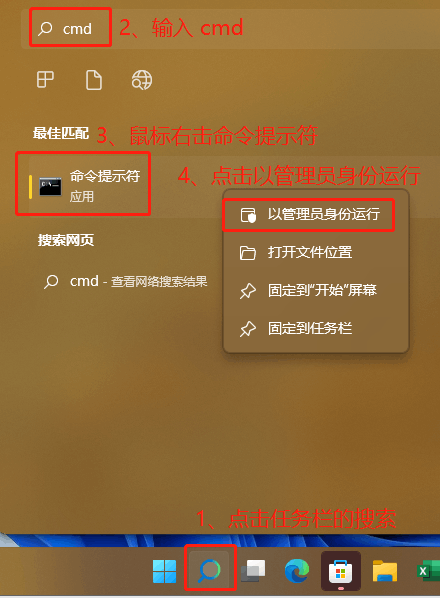
2. Si nous sommes sûrs de désactiver la détection de disque du lecteur c, nous devons d'abord vérifier le disque pour voir s'il est défectueux, puis entrer la commande chkdsk c:/f dans l'invite de commande. fenêtre et appuyez sur Appuyez simplement sur Entrée.
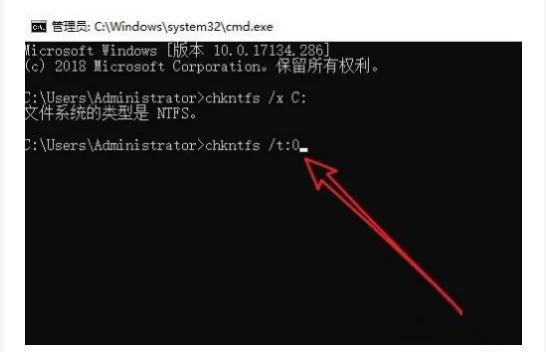
3. Ensuite, nous entrons la commande chknts/t;0 et appuyons sur la touche Entrée pour l'exécuter.
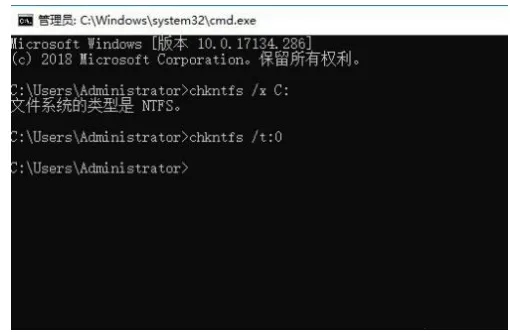
Méthode 2 : Modifier le registre
1. Tout d'abord, nous utilisons la touche de raccourci win+R pour ouvrir directement la fenêtre d'exécution, puis saisissons directement la commande regedit et appuyons sur la touche Entrée pour l'ouvrir.
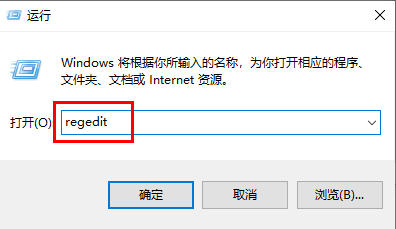
2. Ensuite, nous sommes entrés dans le registre et nous avons cliqué sur "ComputerHKEY_LOCAL_MACHINESYSTEMCurrentControlSetControlSession Manager" sur la gauche.
Ensuite, nous trouvons « BootExecute » sur la droite et double-cliquez dessus pour l'ouvrir.
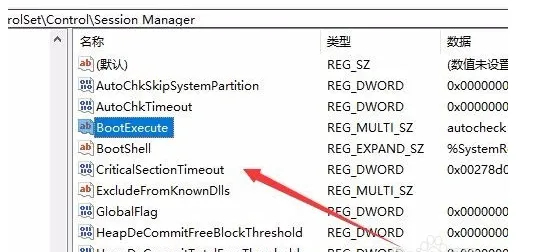
3. Dans la fenêtre qui s'ouvre, on efface les données dans la valeur data, puis le store confirme la sauvegarde, et enfin on redémarre l'ordinateur.
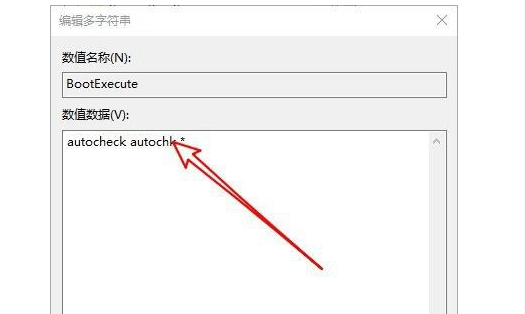
Ce qui précède est le contenu détaillé de. pour plus d'informations, suivez d'autres articles connexes sur le site Web de PHP en chinois!
Articles Liés
Voir plus- Comment résoudre le problème selon lequel Win10 ne peut pas se connecter au serveur proxy
- Que dois-je faire si mon bureau Win10 se bloque et que seule la souris peut bouger ?
- Comment résoudre le problème selon lequel Win10 Home Edition ne peut pas se connecter à une imprimante partagée ?
- Puis-je installer une machine virtuelle dans Windows 10 Édition Familiale ?
- Comment définir les autorisations réseau dans la version familiale Win10

